Nem szokatlan, ha ilyen Skype-fiókkal rendelkeziknapok. Függetlenül attól, hogy a számítógépen ül, vagy útközben próbál kommunikálni másokkal mobiltelefonján, a milliárd dolláros VoIP-szolgáltatás a hang- és videohívások kezdeményezésének tényleges szabványává vált. De bár ez meglehetősen praktikus abban, amit kínál, az alkalmazás soha nem említette meg a rajta kezdeményezett hívások rögzítésének lehetőségeit. Annyi jó oka van, hogy érdemes felvenni a hívást a Skype segítségével, de nincs sok ingyenes alkalmazás, amely lehetővé teszi ezt, főleg videohívások rögzítésekor. A múlt héten a Fatima ragyogó útmutatást adott a Skype hívások rögzítéséről egy nem gyökerező Android-eszközön. Ma megmutatjuk, hogyan kell a Skype hívásokat rögzíteni a Windows rendszerben.

Hanghívások
A Skype hanghívás rögzítése nagyon egyszerűA dolog az, hogy az internet túlterhelt az audiohívások rögzítésére szolgáló minőségi alkalmazásokkal. Az MP3 Skype-felvevő a legjobb út. Ingyenesen letölthető, és lehetővé teszi a Skype használatával kezdeményezett hívások könnyű rögzítését. Minden Windows operációs rendszeren működik, és kiváló hangminőséget nyújt.
Miután letöltötte és telepítette az alkalmazást a számítógépére, észre fogja venni a tálca ikonját a tálcán. Dupla kattintással megnyithatja az alkalmazás főablakát.
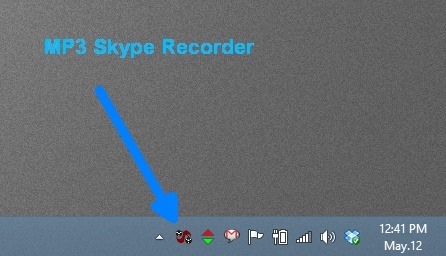
A program könnyen érthető sportfelület. Az interfészén megtalálható egy lehetőség a kimeneti könyvtár megadására, ahova a rögzített hanghívások mentésre kerülnek. Az alkalmazás az összes hívást MP3 formátumban tárolja, ami azt jelenti, hogy a legtöbb készülék és médialejátszó probléma nélkül lejátssza azt. Néhány rögzítési beállítást, például a mintavételi sebesség, a bitráta és a rögzítési módot a vonatkozó legördülő menükkel is vezérelhet.
Az induláshoz kattintson az ON gombra az MP3 Skype Recorder eszközön.
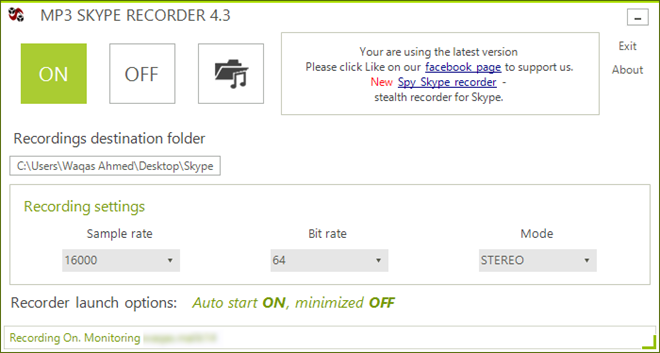
Most keresse meg a Skype asztali kliensét, és a zöld gombra kattintással kezdje meg a hanghívást a kívánt címzettel Hívás gombot az alkalmazáson.
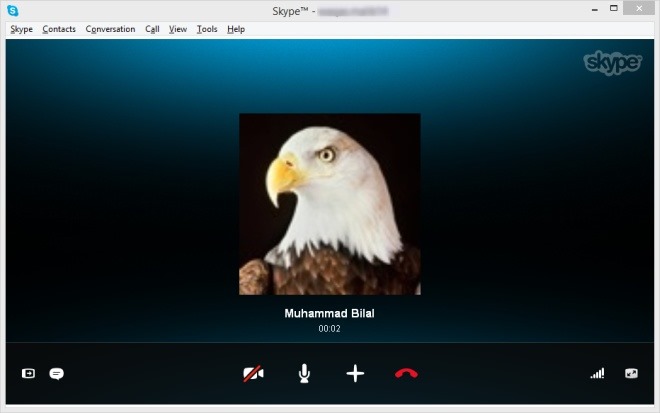
Ezután megjelenik egy kis értesítésAz asztal jobb alsó sarkában jelennek meg, amelyek jelzik a felvételi folyamat megindítását és rögzítését. Az értesítés megmutatja az Ön és a címzett Skype-azonosítóját is.
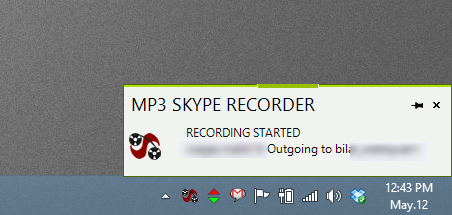
Amikor befejezi a hívást a Skype-on (aPiros gomb), a felvétel automatikusan el lesz mentve a célmappába az Ön számára, és bármilyen médialejátszó alkalmazásban lejátszhatja.
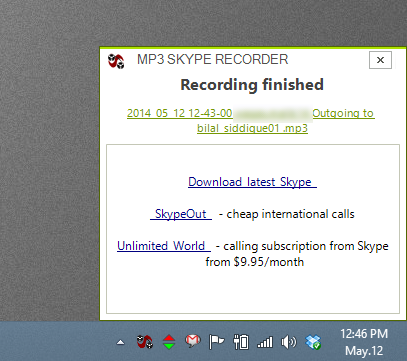
Videohívások
A Skype felhasználóinak videohívást is kínállehetőséget, és ha rögzítenie kell ezeket, akkor a Skype ingyenes videohívás-felvevője remek megoldást kínál. Az interneten elérhető, gazillion fizetős alkalmazásoktól eltérően, amelyek általában korlátoznak néhány percre az ingyenes próbaverziót, ez az alkalmazás korlátlan videófelvételt kínál.
Figyelem: A telepítés során a telepítőprogram megkísérel további nem kívánt szoftverek letöltését és telepítését. Ennek ellenére könnyen elkerülheti az ilyen ajánlatok törlését és elutasítását, amikor a rendszer kéri.
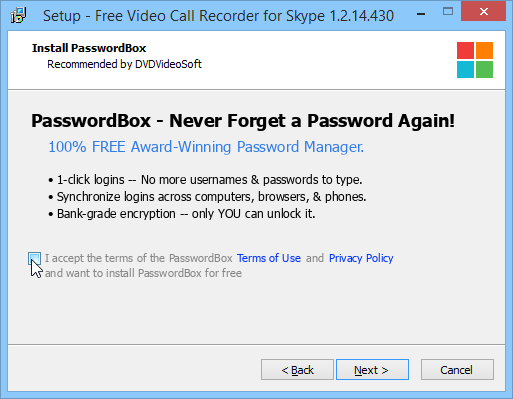
Ingyenes videohívás-felvevő a Skype sportállatok számáraegyszerű felület. Hordozza a rögzítés, a szünet / leállítás gombot és megjeleníti az időzítőt, amely jelzi a rögzített hívás hosszát. Ez lehetővé teszi, hogy videókat rögzítsen „kép a képben” módban az összes névjegyből (köztük téged is). De dönthet úgy is, hogy csak a címzettek oldalára korlátozza, és csak a hívás hangját rögzíti, ha a legördülő menüben megadja a kívánt módszert.

Navigálhat az alkalmazás Beállítások ablakához ésmódosítsa a további beállításokat a Video Audio és a Kimeneti lapok alatt, de tetszik. Az If segítségével megadhatja például a videokodeket, és megváltoztathatja az audio és a videó bitrátáját, vagy módosíthatja a fájl képkockasebességét és mintavételi sebességét.
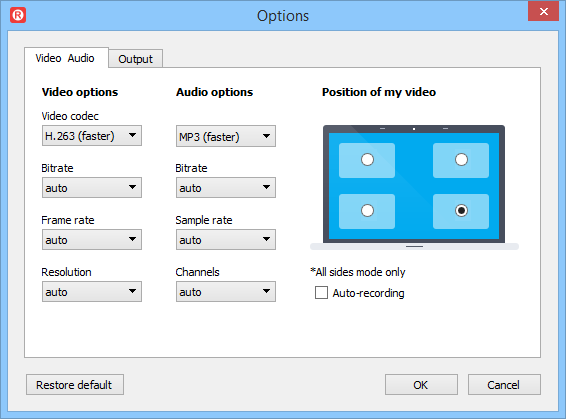
A videohívás rögzítése az alkalmazás segítségével meglehetősen egyszerű. Amikor az alkalmazás fut, indítsa el a Skype-t, és indítsa el a videohívást.
Menjen vissza az ingyenes videohívás-felvevőhöz, és nyomja meg a Felvétel gombot. Ezzel megkezdődik a felvétel folyamata, és a hívást rögzítheti, ameddig csak akarja. Ha kész, kattintson a 'Stop' gombra a kimenet mentéséhez.
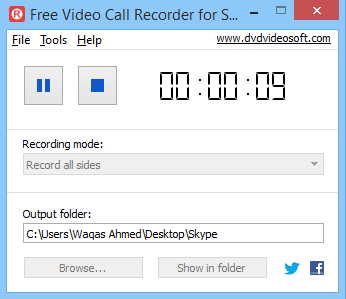
Az alkalmazás MP4 formátumban tárolja a felvételeket, lehetővé téve a lejátszást a legtöbb multimédiás eszközön és médialejátszó alkalmazásban az asztali és a mobiltelefonon.
Megosztott képernyő
Egy másik remek funkció a Skype arzenáljábana képernyő megosztásának képessége a Skype-kapcsolatokkal. És szerencsére a Skype ingyenes videohívás-felvevője lehetővé teszi azok rögzítését is, ha szüksége van. Videohívás közben, ha a címzett elkezdi megosztani az asztalát veled a Skype-on, akkor az alkalmazás automatikusan rögzíti azokat, és nem igényel további adatot az Ön oldaláról.
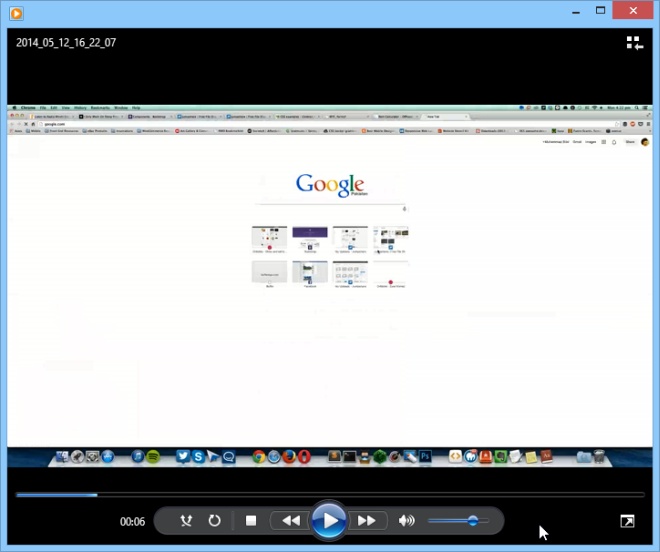










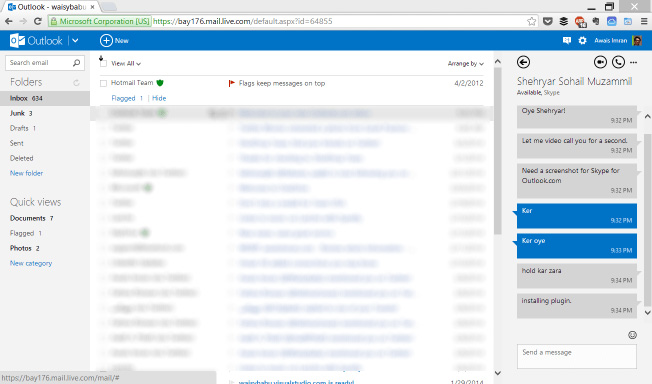


Hozzászólások